VMware15安装包百度云盘链接:https://pan.baidu.com/s/19Uqsw6KswkIrYmt_GtWDrQ 提取码:2u20
安装过程不给出了,就是安装一个软见而已
密钥如下:(使用下面随便一个即可)
YG5H2-ANZ0H-M8ERY-TXZZZ-YKRV8
UG5J2-0ME12-M89WY-NPWXX-WQH88
UA5DR-2ZD4H-089FY-6YQ5T-YPRX6
GA590-86Y05-4806Y-X4PEE-ZV8E0
ZF582-0NW5N-H8D2P-0XZEE-Z22VA
YA18K-0WY8P-H85DY-L4NZG-X7RAD
安装好虚拟机那么下一步就是下载并安装Linux系统了,笔者给出的是centos7,如若想体验其他版本的系统请联系笔者。
centos7镜像百度云盘链接:https://pan.baidu.com/s/1gwhNoJiblg9QpW37XQPjKg 提取码:q4h9
VMware生成网关地址
编辑--虚拟网络编辑器
VMnet8 NAT设置子网IP,子网掩码,网关
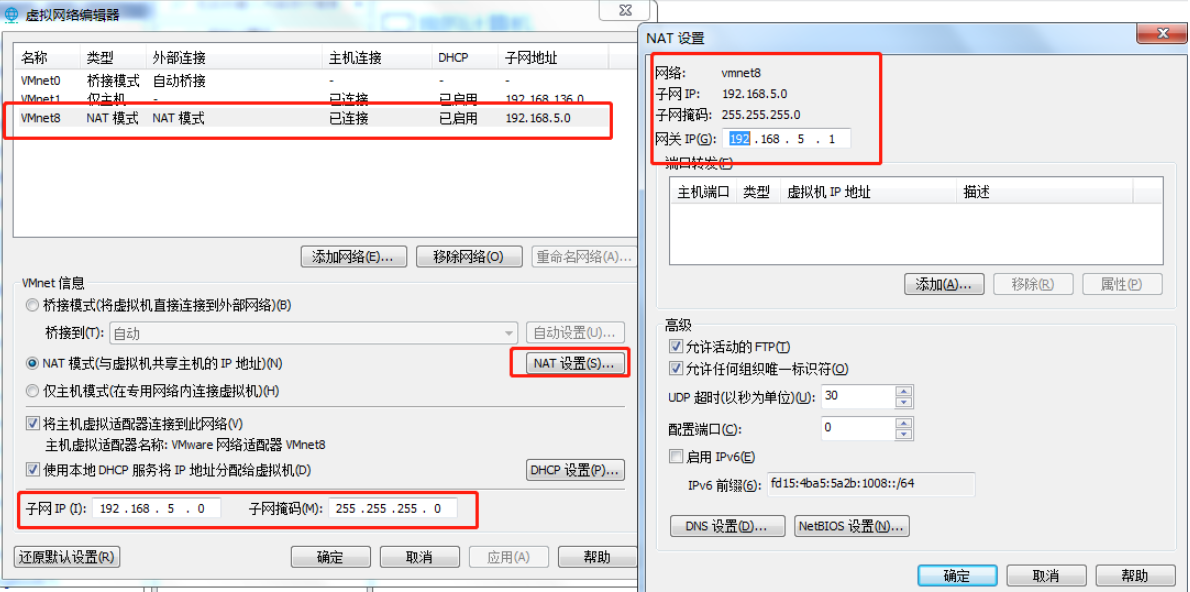
windows网络--更改适配器设置--VMware8--属性--Internet协议版本4属性

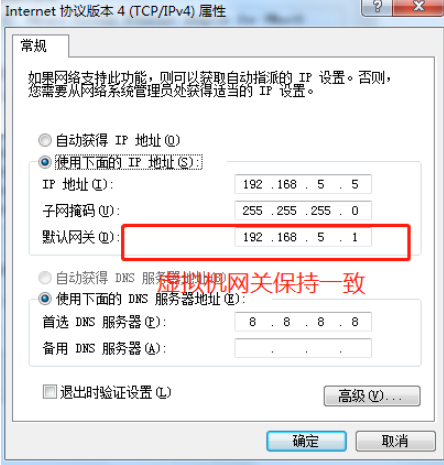
1.选择创建新的虚拟机
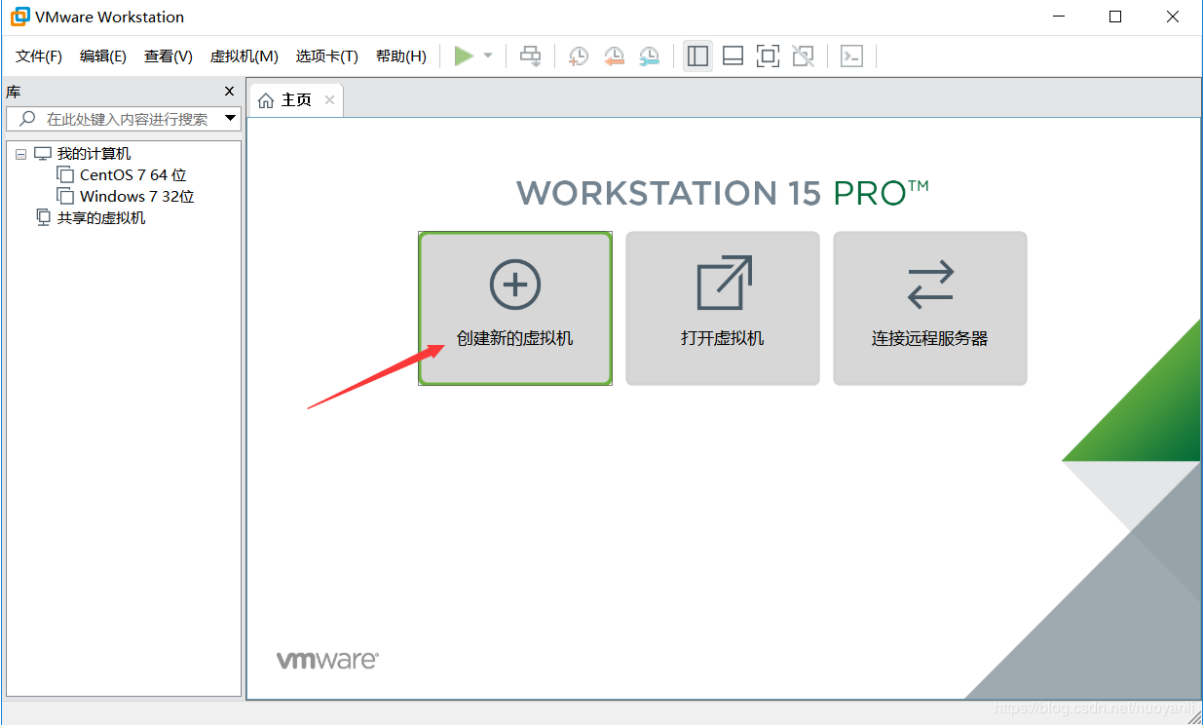
2.选择典型配置类型
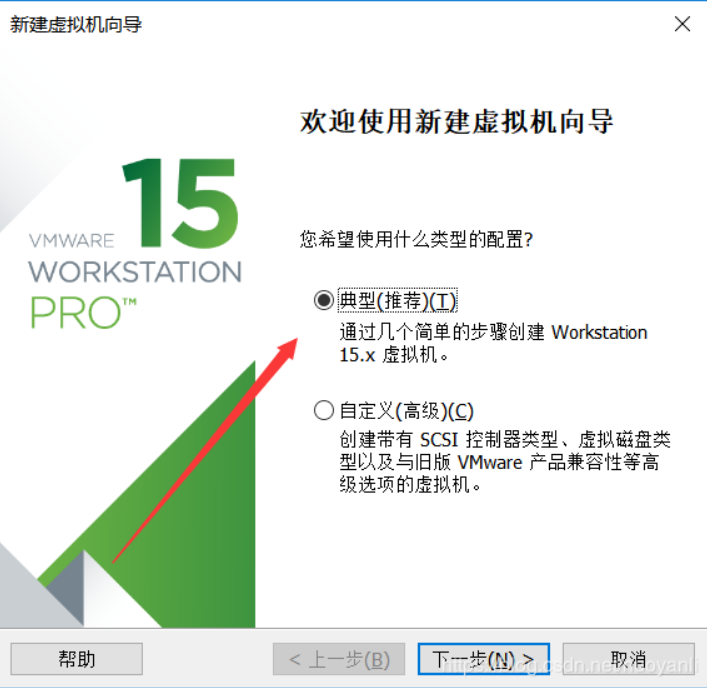
3.选择稍后安装操作系统

4.选择系统版本
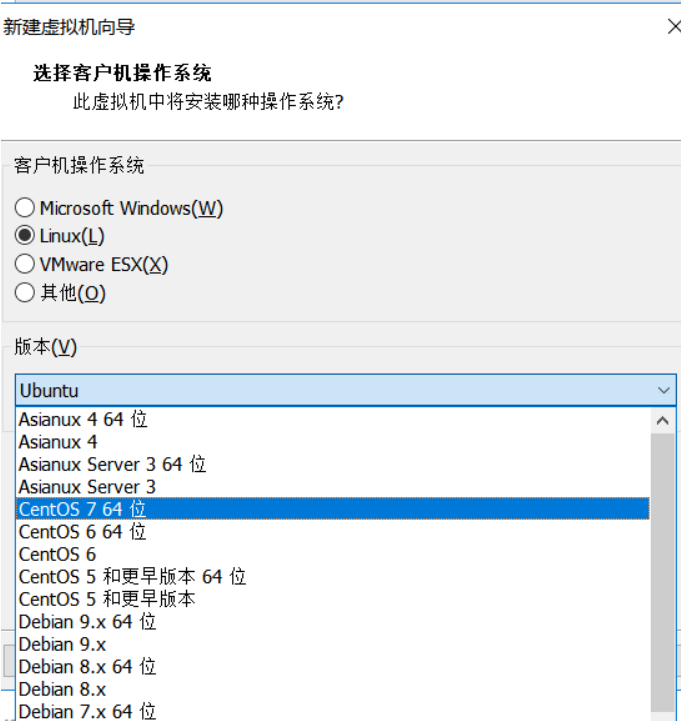
5.自定义虚拟机名称和位置
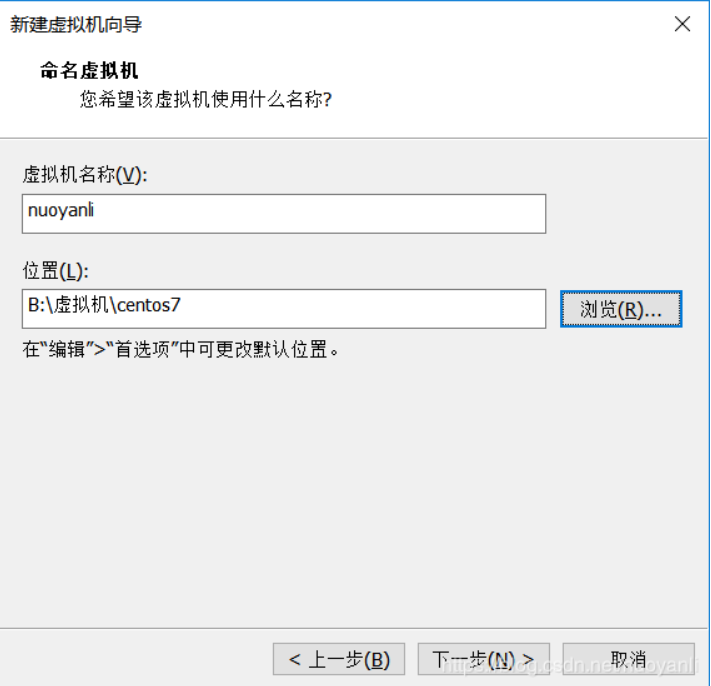
5. 选择给系统分配的储存,老师说暂时选择60g够用。
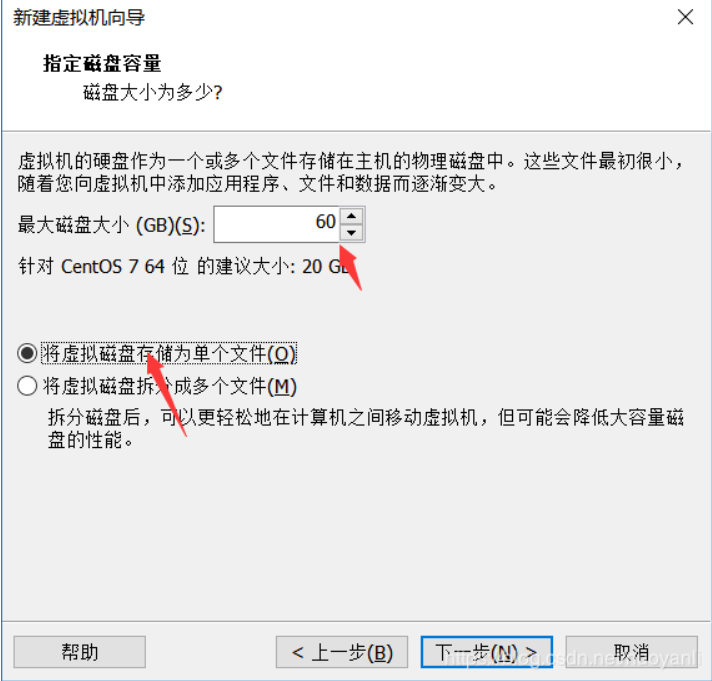
6.选择自定义硬件

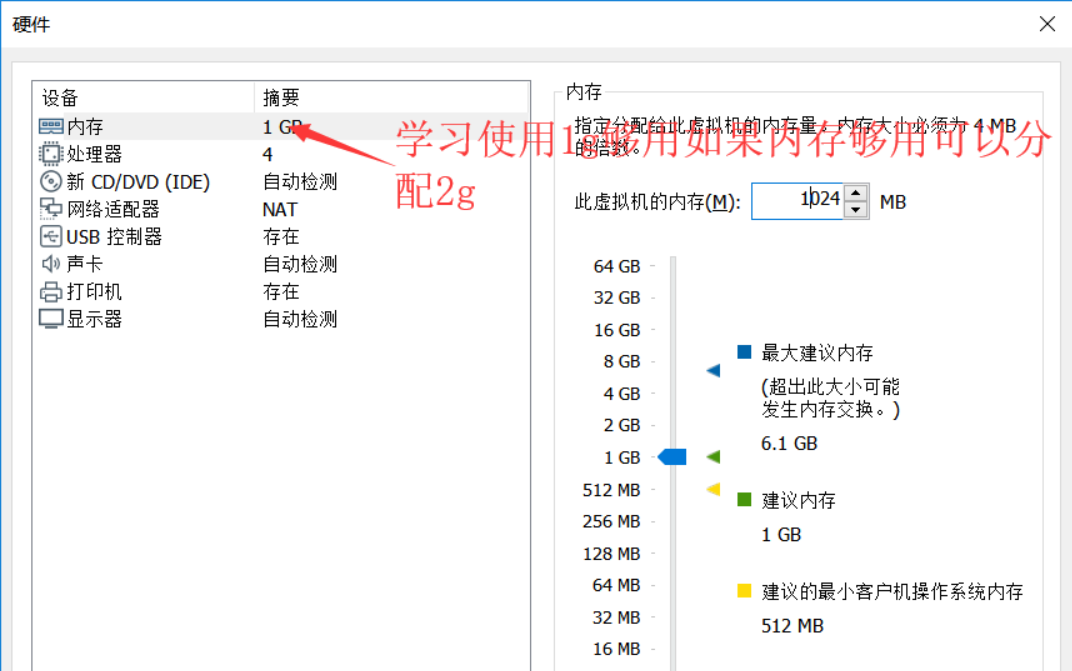

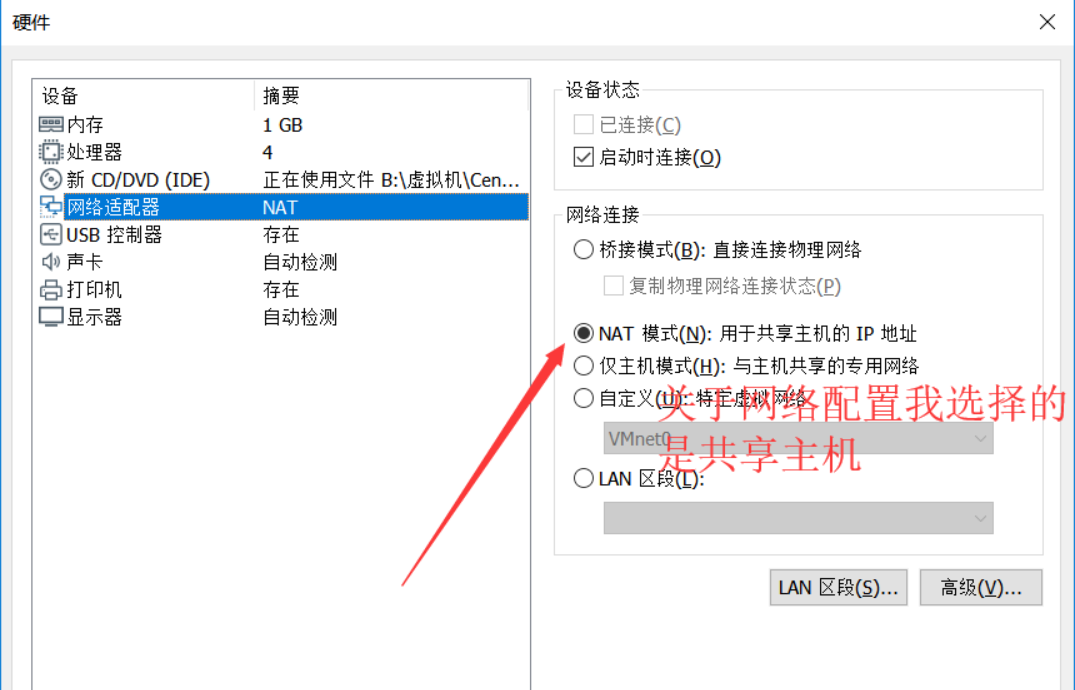
关闭后点击完成
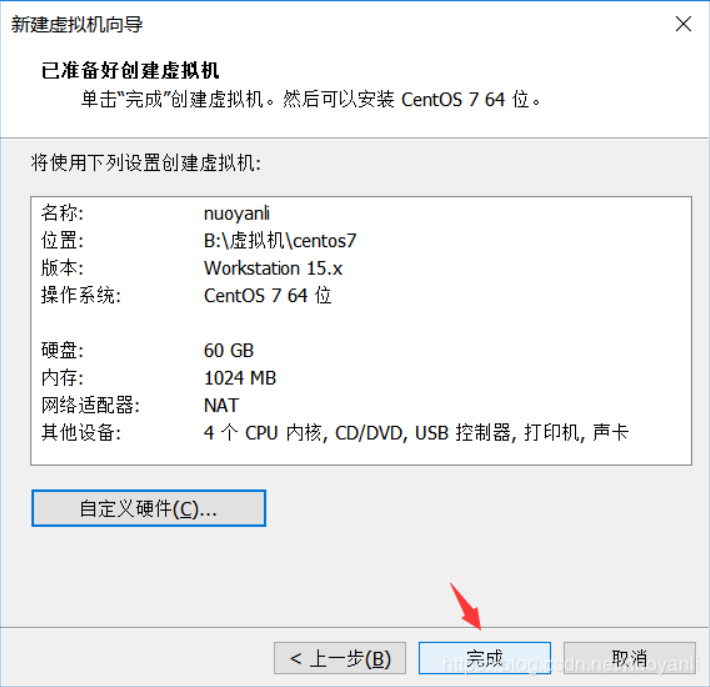

7.选择第一个Install CentOS 7(上下左右选择,白色为选定)
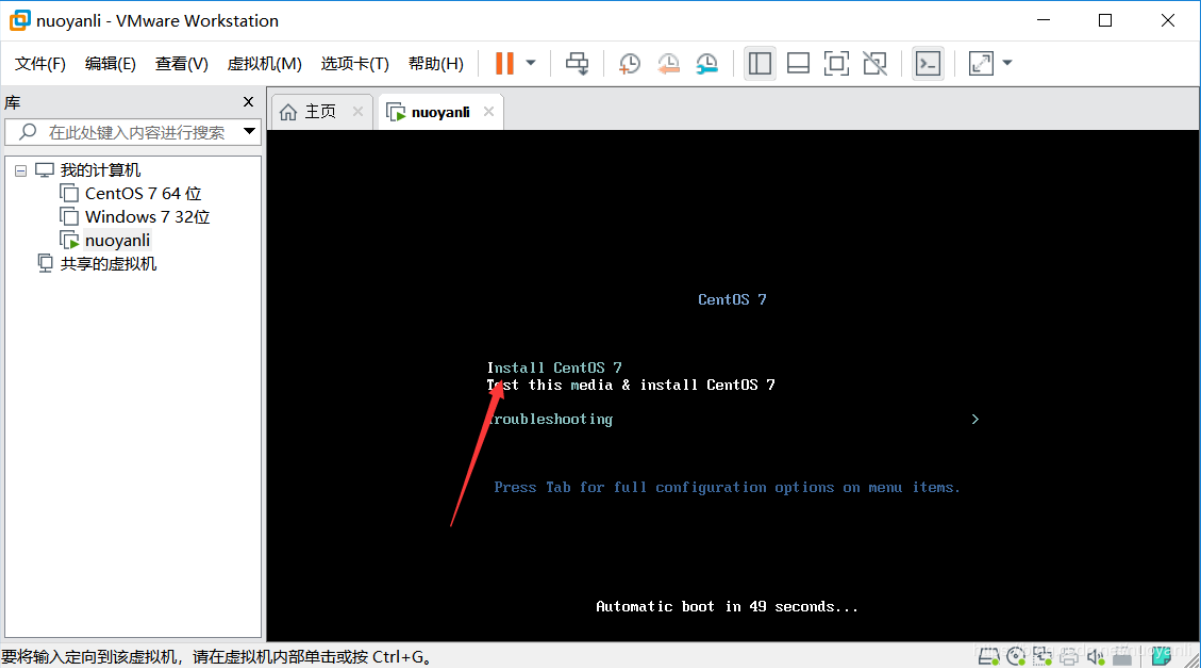
选择语言
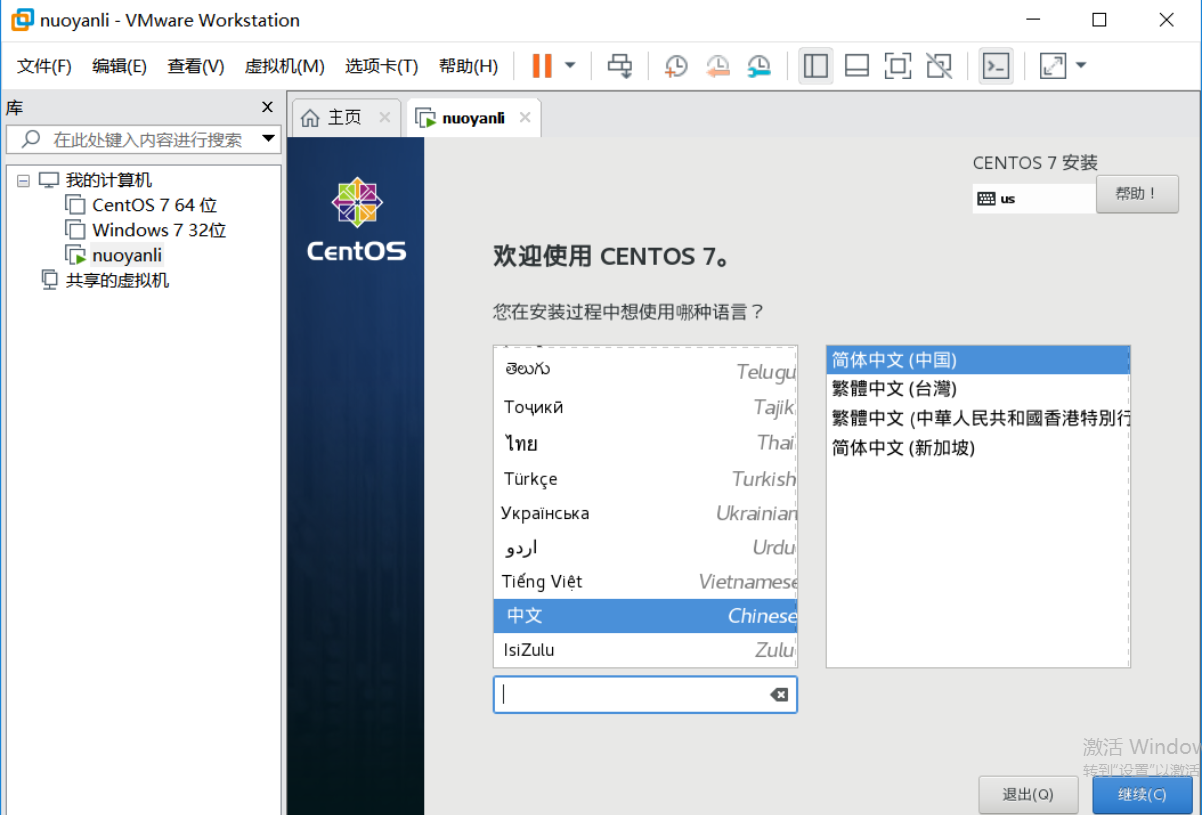
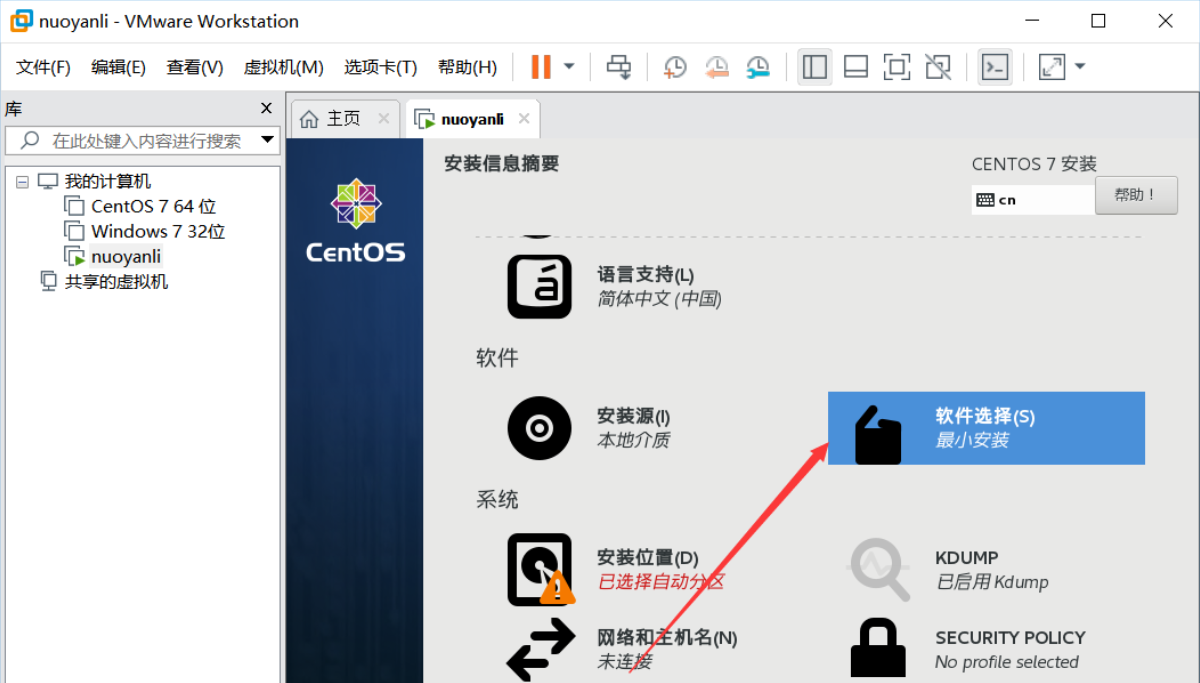
正如老师说的要求效率就安第一个最小安装即无桌面,这里我选择的是桌面版的

选择安装目标位置

选择开始安装
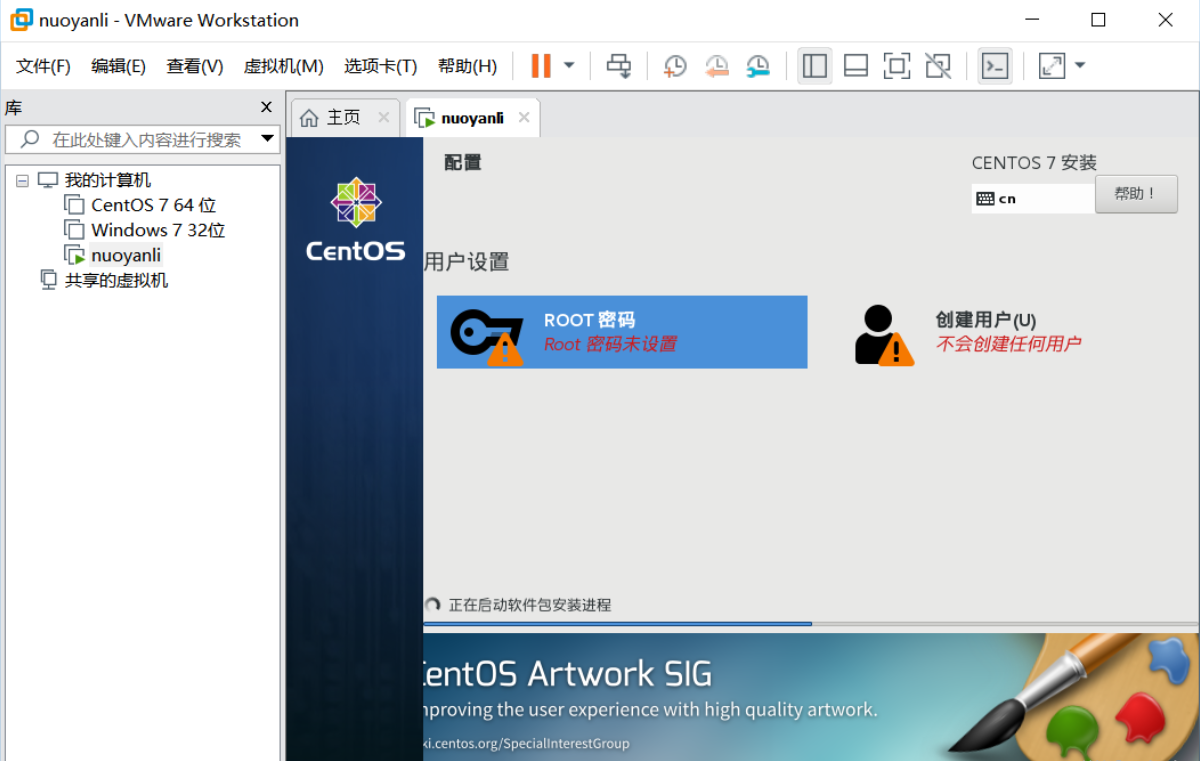
设置root密码和用户推荐密码一样不容易忘记!!!!


正在安装,如果选择的是最小安装就只需要几分钟,如果像笔者一样,就需要20来分钟的样子,请耐心等待

点击重启即可

如果出现下面页面设置接受即可
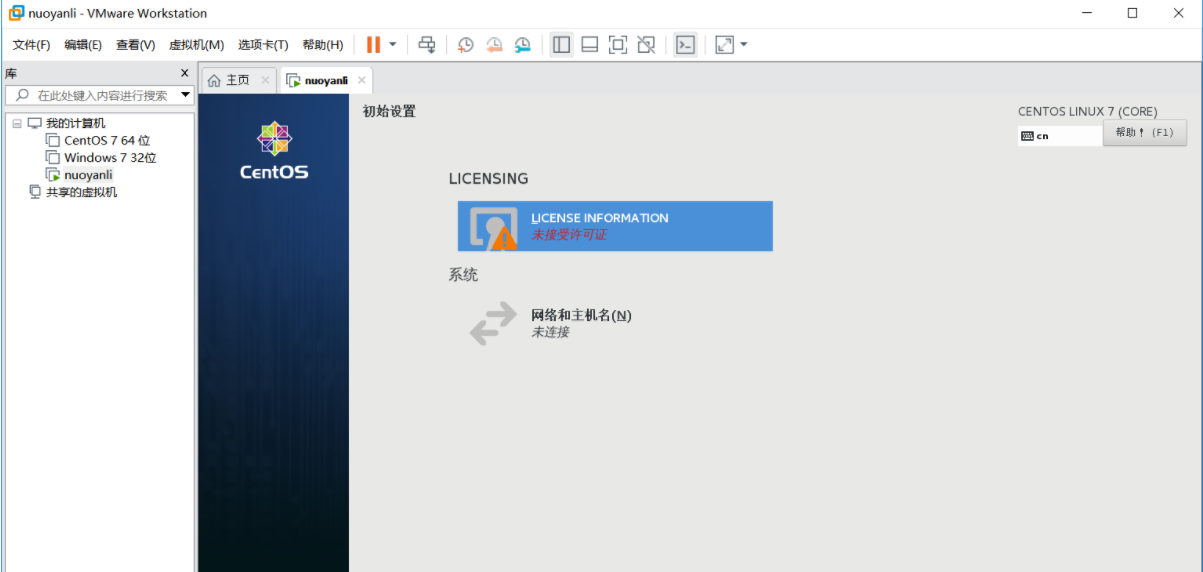
原文链接:https://blog.csdn.net/nuoyanli/java/article/details/86503686